Cómo instalar y configurar tu Google Chromecast en casa

- Descubre lo sencillo que es instalar y configurar tu Google Chromecast.
- Verás cómo se transforma tu televisor en un centro de entretenimiento inteligente en cuestión de minutos.
La capacidad de transformar tu hogar en un espacio de entretenimiento inteligente ha adquirido una importancia crucial. Una de las herramientas más destacadas en este ámbito es el Google Chromecast, un dispositivo compacto, pero potente.
Permite no solo transmitir contenido desde tu dispositivo móvil u ordenador directamente a tu televisor, sino que también incorpora el sistema operativo de Google para todo este menester.
La simplicidad es la clave, y el proceso de instalación del Chromecast no es la excepción. Con instrucciones claras y accesibles, incluso aquellos menos familiarizados con la tecnología, pueden seguir fácilmente los pasos.
Prepárate para descubrir un nuevo nivel de entretenimiento en casa, conociendo todos los secretos de instalar y configurar tu Google Chromecast.
Instalar y configurar tu Google Chromecast en casa:
- ¿Qué necesitas para instalar y configurar tu Google Chromecast en casa?
- Cómo instalar y configurar tu Google Chromecast en casa
- Resolver problemas con la configuración de Chromecast
¿Qué necesitas para instalar y configurar tu Google Chromecast en casa?
Antes de comenzar a instalar el Chromecast, es lógico que sepas que es lo que debes tener para que toda la instalación vaya bien y no tengas el más mínimo problema.
Esto es lo que debes tener si tienes un móvil Android:
- Un dispositivo Chromecast (3ª gen. o anterior).
- Una Cuenta de Google.
- Un dispositivo de pantalla con entrada HDMI, como un televisor de alta definición (HDTV).
- Un teléfono o tablet Android con Android 9.0 o versiones posteriores: que admita una conexión de 5 GHz.
- Acceso a una red inalámbrica segura, con la contraseña disponible.
Puede ser que lo que tengas es un terminal de Apple. No te preocupes porque también vas a poder instalarlo.
Desde un iPhone o u iPad debes tener lo siguiente:
- Un dispositivo Chromecast (3ª gen. o anterior)
- La versión más reciente de la app de Google Home.
- Una Cuenta de Google.
- Un dispositivo de pantalla con entrada HDMI, como un televisor de alta definición (HDTV).
- iPhone o iPad con iOS 15.0 o versiones posteriores
- Acceso a una red inalámbrica segura, con la contraseña disponible:
- Para Chromecast (1ª gen.), conexión a una red WiFi 802.11 b/g/n de 2.4 GHz
- Para Chromecast, conexión a una red WiFi 802.11 b/g/n/ac de 2.4 GHz o 5 GHz
- Para Chromecast Ultra, conexión a una red WiFi 802.11 b/g/n/ac de 5 GHz
Cómo instalar y configurar tu Google Chromecast en casa
Los pasos para instalar tu Google Chromecast en un televisor de casa son muy sencillos, como vas a poder leer a continuación.
Tan solo debes realizar lo siguiente:
- Conecta el cable de alimentación USB que se incluye a tu Chromecast.
- Ahora conecta tu Chromecast a cualquier puerto HDMI libre de tu televisor.
- Pon fuente de alimentación a un enchufe.
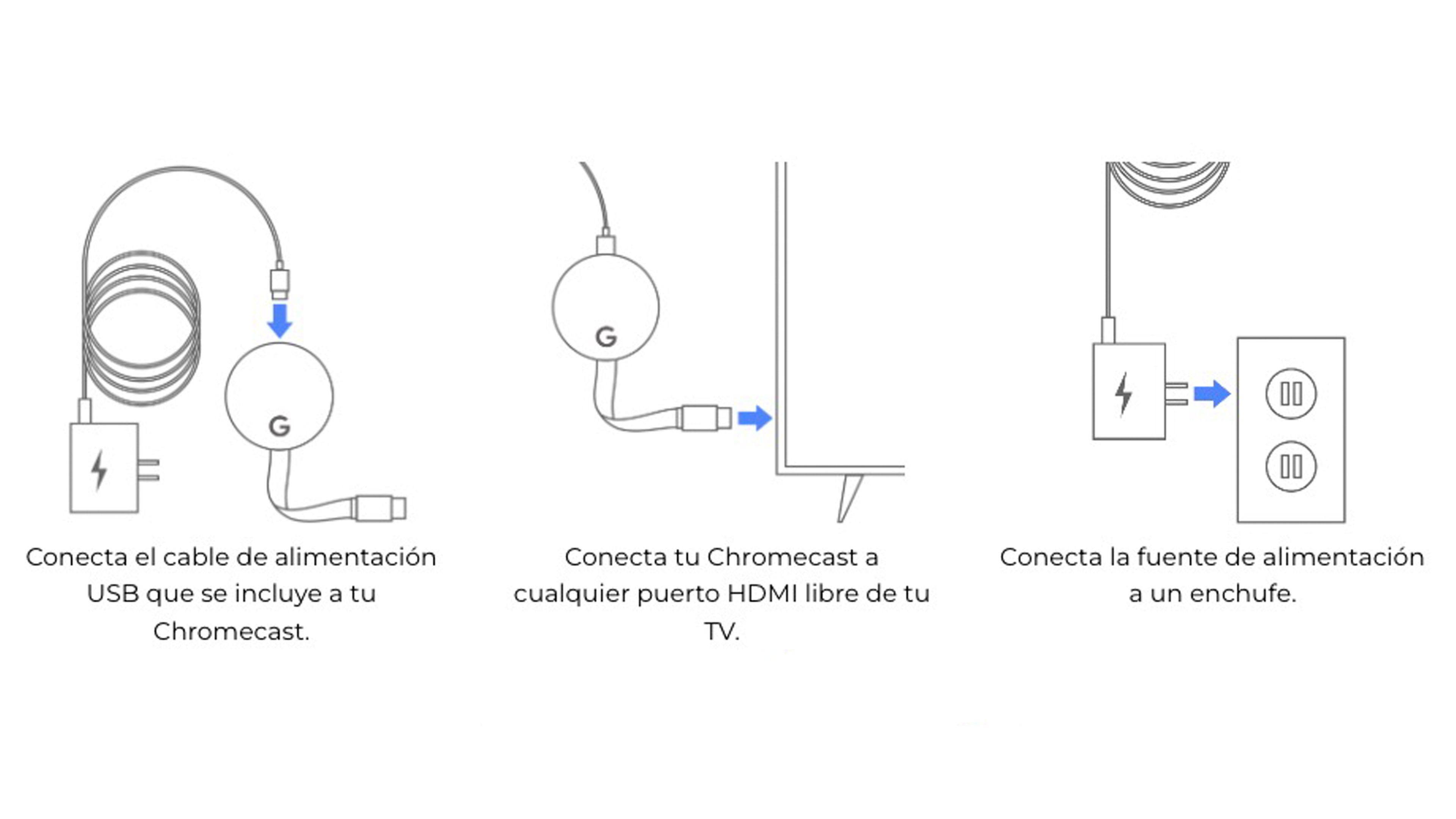
- Ahora debería aparecer la pantalla de bienvenida de Chromecast. Si no aparece, pulsa el botón de entrada o de fuente del mando de la TV hasta que aparezca.
- Anota el número de dispositivo Chromecast que aparece en la pantalla de la TV para usarlo más tarde.
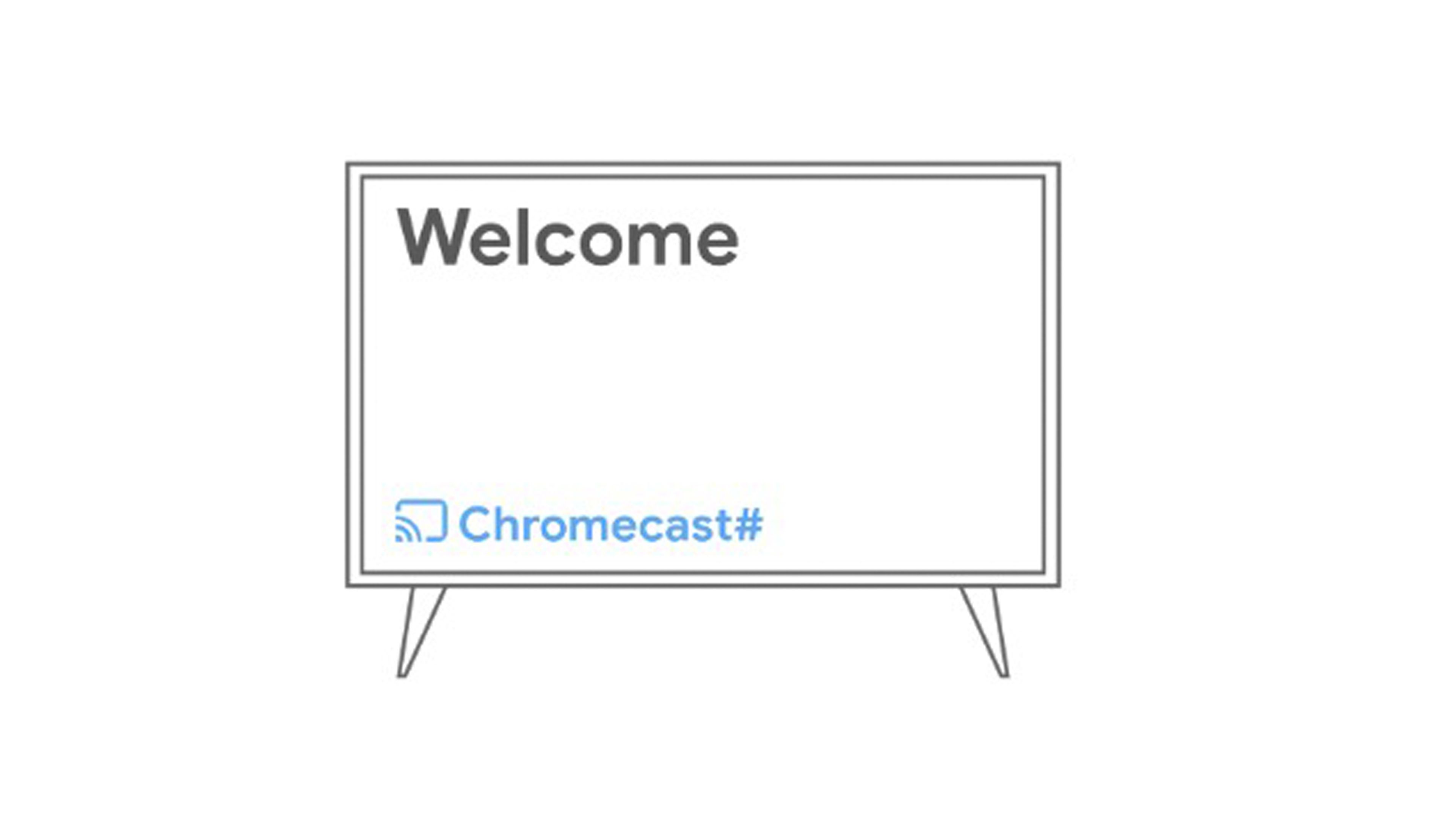
- Si no la tienes descarga Google Home en el móvil.
- Abre la aplicación Google Home y sigue las indicaciones. Asegúrate de que el Bluetooth esté activado.
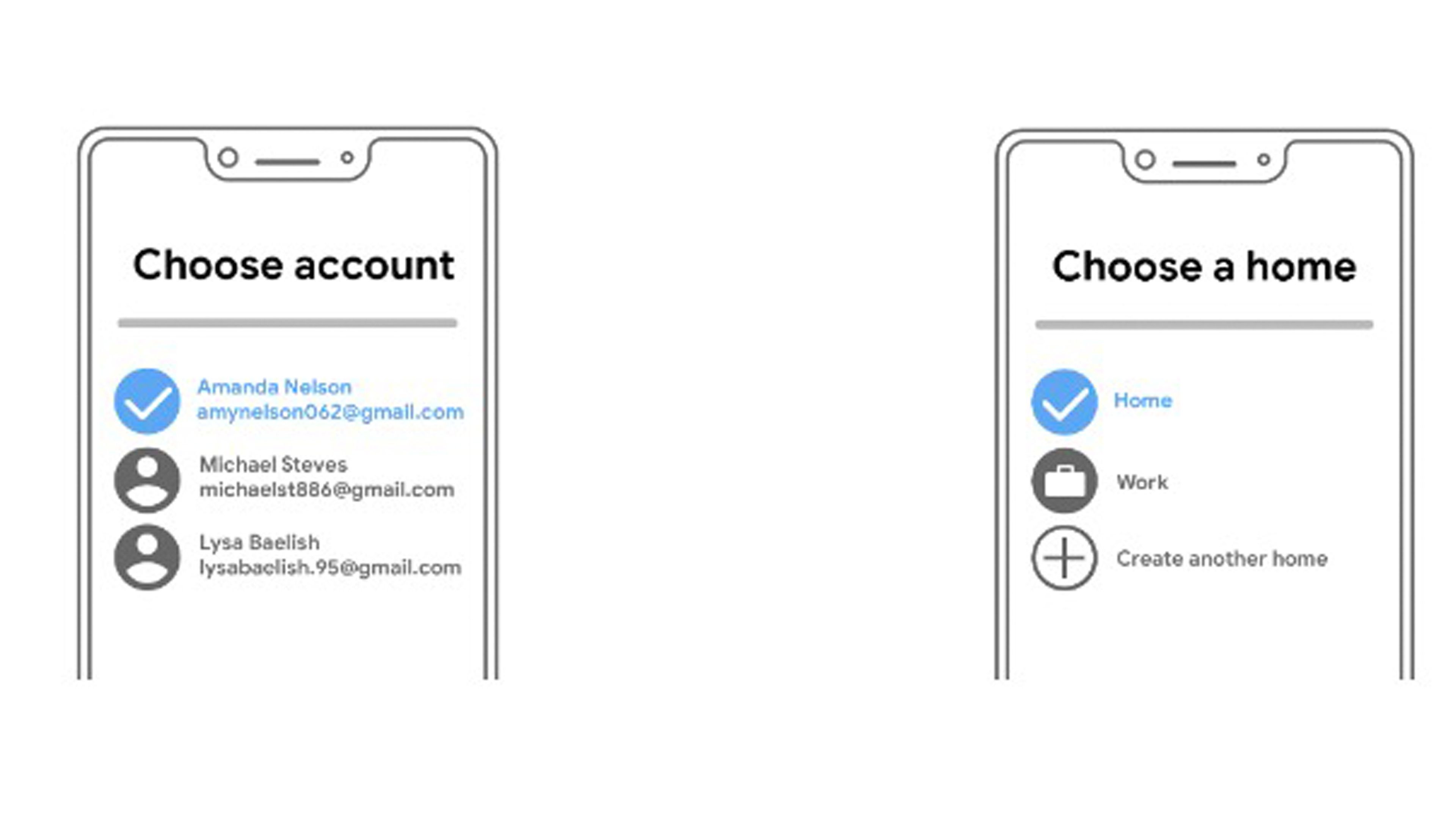
- Elige el dispositivo con el mismo número que aparece en la pantalla de bienvenida.
- Confirma el número que aparece en la pantalla.
- Cuando veas Selecciona tu red WiFi, ve al siguiente paso.
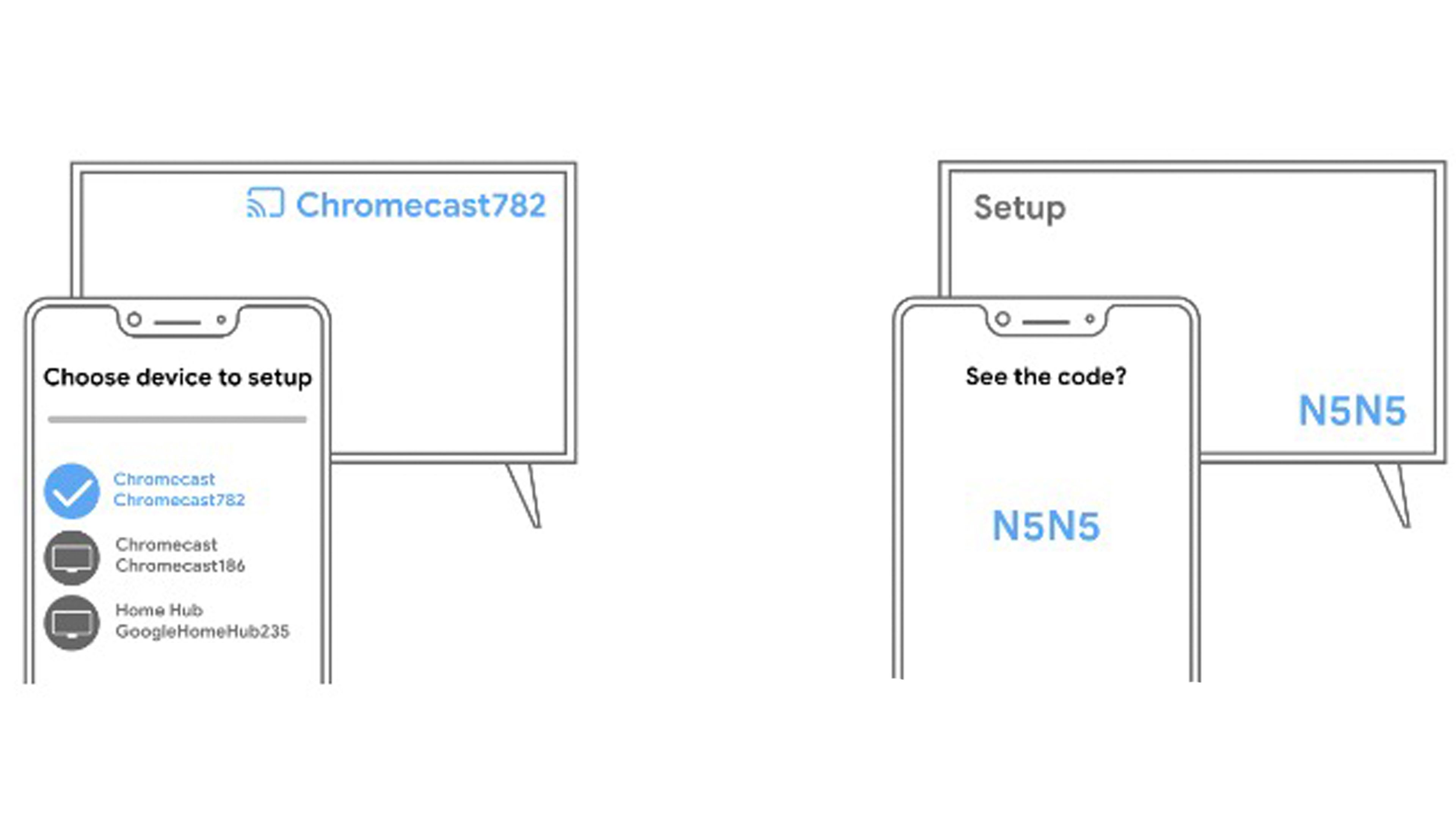
- Conecta el Chromecast a la misma red WiFi segura a la que está conectado tu teléfono o tablet.
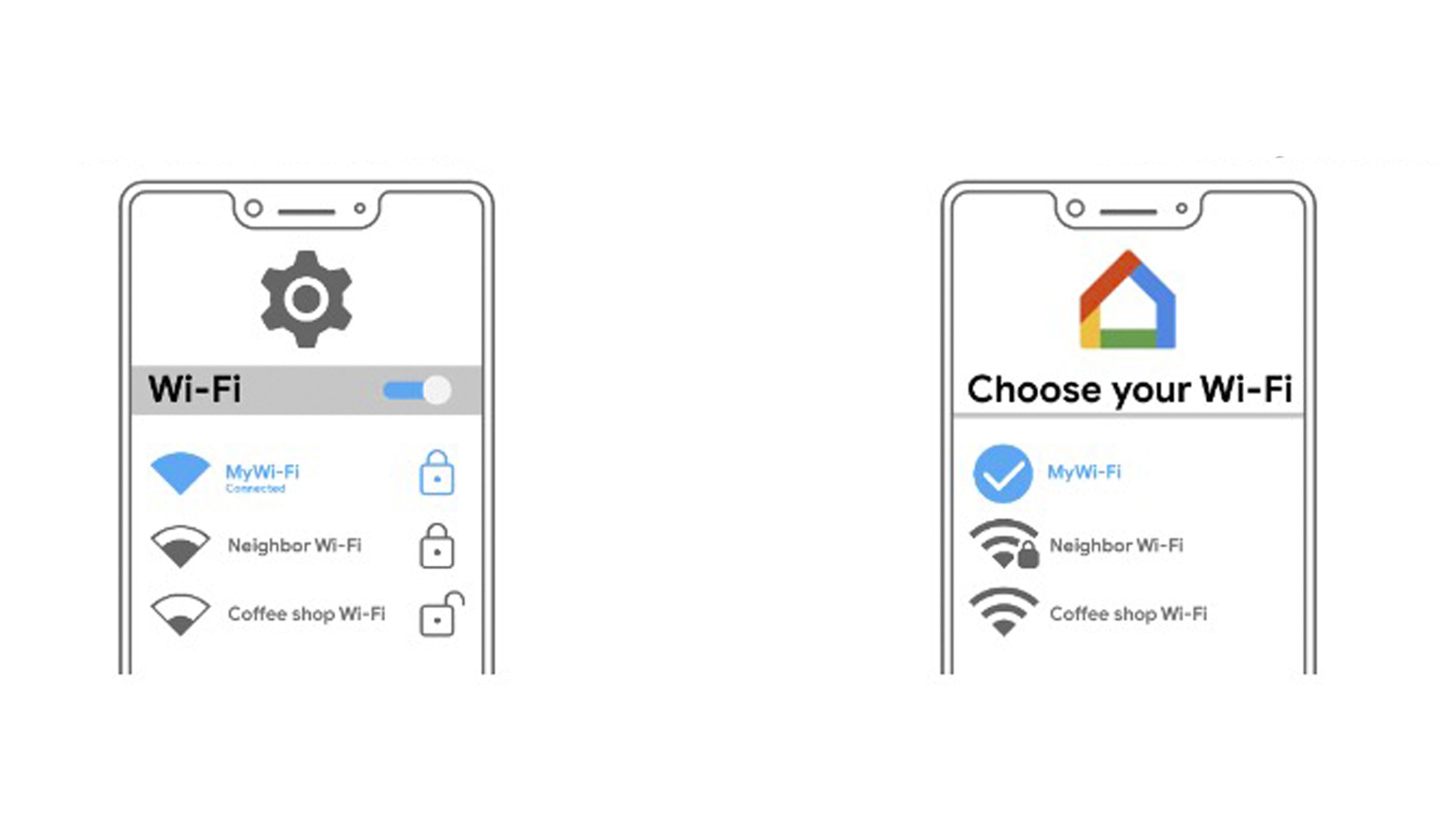
- Así ya tienes configurado el Chromecast.
Resolver problemas con la configuración de Chromecast
Si la configuración no funciona, puedes realizar una serie de tareas para intentar solucionarlo.
Lo primero que debes hacer es Reiniciar el Chromecast. Si tienes el modelo con Google TV, debes realizar lo siguiente:
- Con el control remoto por voz de Chromecast, en la esquina superior derecha de la pantalla de la TV, selecciona tu perfil y luego Configuración.
- Ahora pulsa en Sistema, luego Reiniciar y, por último, otra vez a Reiniciar.
También puedes reiniciar el Chromecast desconectando la fuente de alimentación, esperando un minuto y volviendo a insertar el cable.
Si tienes un Chromecast, Chromecast Audio o un Chromecast Ultra debes realizar lo siguiente:
- Asegúrate de que el dispositivo móvil o la tablet estén vinculados a la misma cuenta que el Chromecast.
- Abre la app de Google Home App de Google Home.
- Mantén presionada la tarjeta de tu dispositivo.
- En la esquina superior derecha, presiona Configuración > Más opciones de configuración > Reiniciar.

Una vez que sabes cómo reiniciar el dispositivo, si eso no basta, desconecta el router y vuelve a conectarlo.
Puedes probar a conectarte de forma manual al identificador de conjunto de servicios (SSID) del Chromecast. Abre la app de Configuración del teléfono, luego presiona WiFi y después conéctate al SSID del Chromecast. Vete a la app Google Home y vuelve a configurar el dispositivo.
Ya solo te quedaría restaurar el dispositivo a fábrica, de la siguiente manera:
- Si tienes un Chromecast con Android TV, selecciona tu perfil, luego pulsa en Configuración y vete a Sistema > Acerca de > Restablecer la configuración de fábrica.
- Si tu Chromecast es de 3ª, 2ª o 1ª gen. o Ultra, debes ir a la app Google Home y en la esquina superior derecha dar en Configuración > Más > Restablecer la configuración de fábrica y luego Restablecer la configuración de fábrica.
Si todo esto no funciona, no te quedará más remedio que comunicarte con el equipo de asistencia.
Convierte tu televisor en un centro multimedia inteligente y aprovecha la comodidad de transmitir tus contenidos favoritos con solo unos pocos clics. ¡Prepárate para una experiencia audiovisual única en la comodidad de tu hogar! Con el Google Chromecast, la diversión está a solo un paso de distancia.
Sumérgete en un mundo de entretenimiento sin límites al seguir todo lo que engloba este artículo, cómo instalar y configurar tu Google Chromecast.
Otros artículos interesantes:
Descubre más sobre Manuel Naranjo, autor/a de este artículo.
Conoce cómo trabajamos en Business Insider.